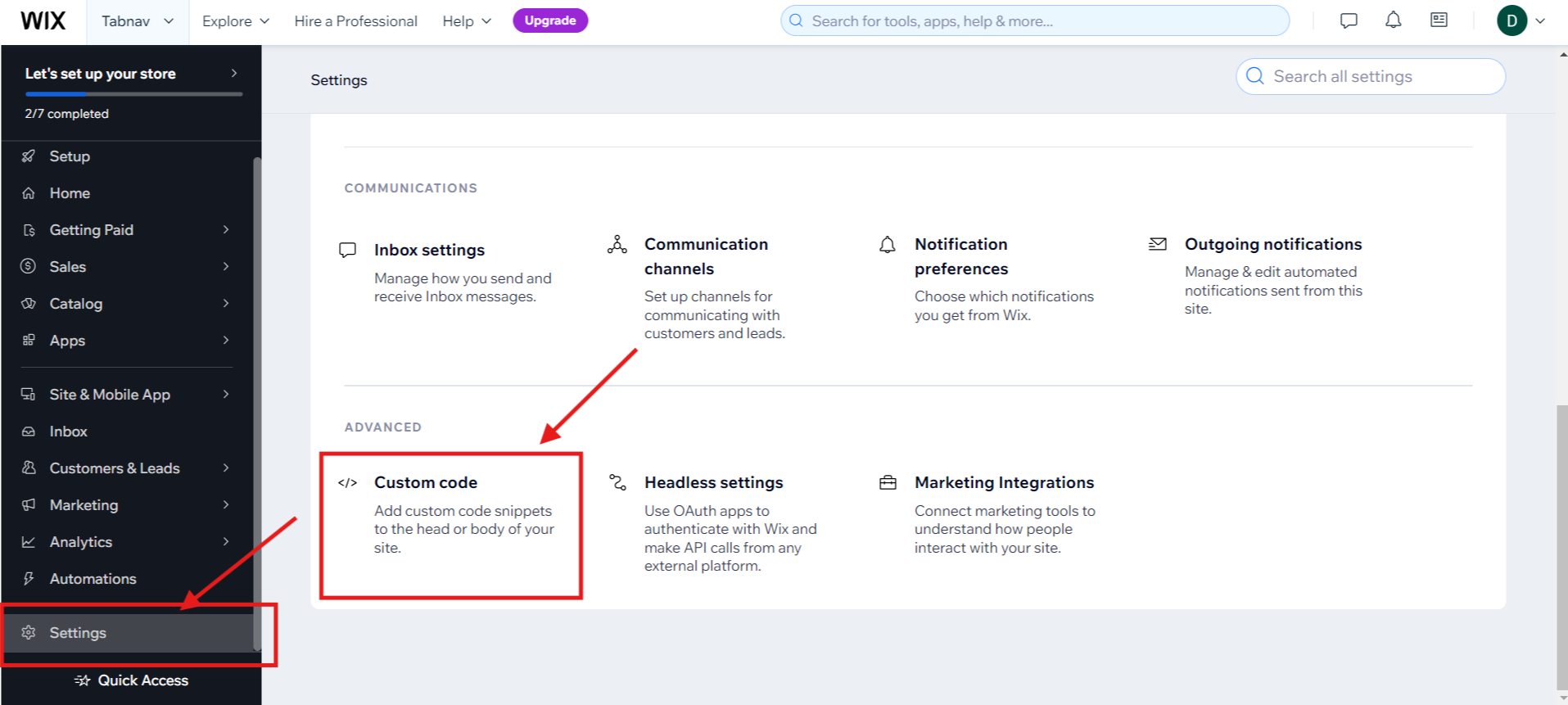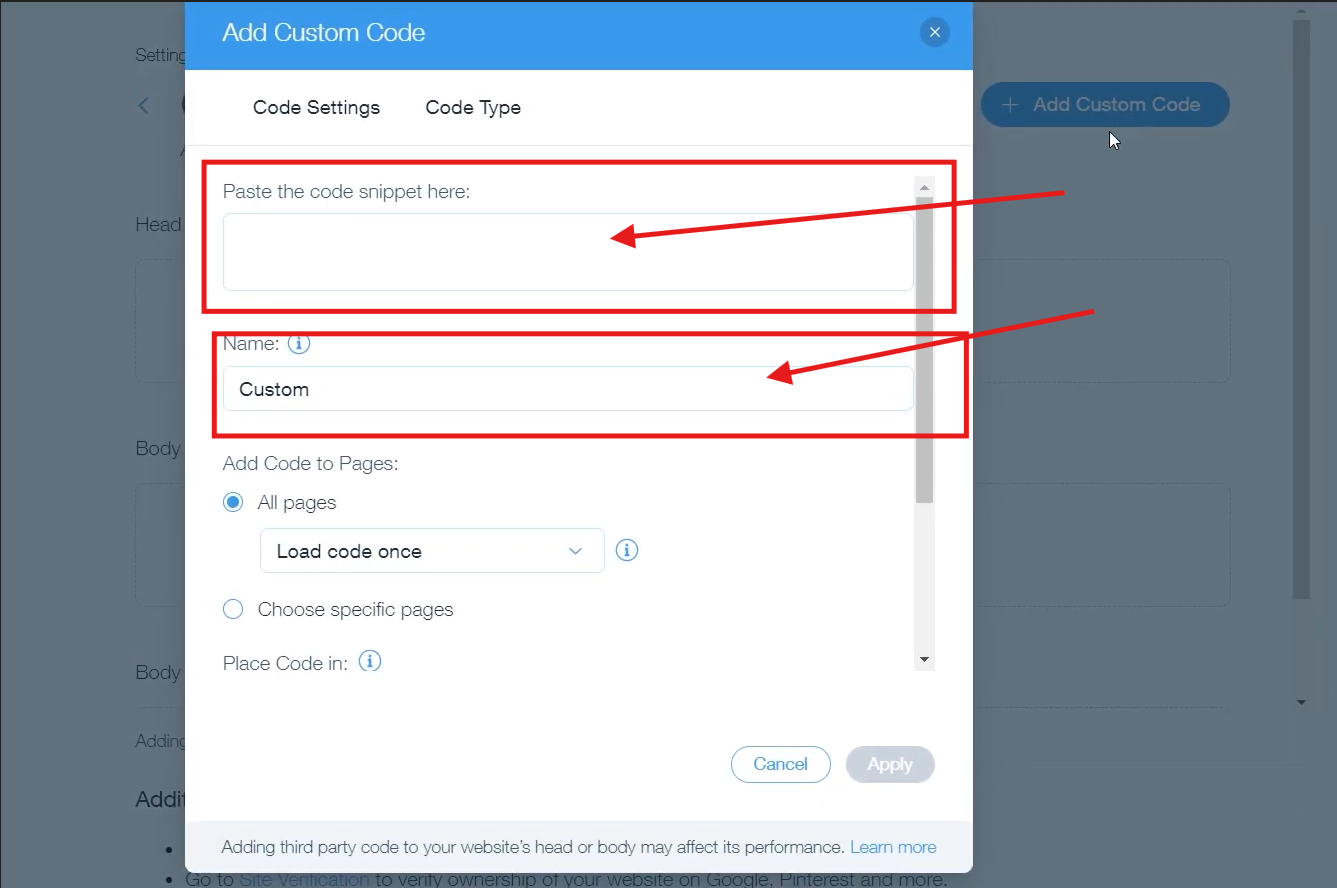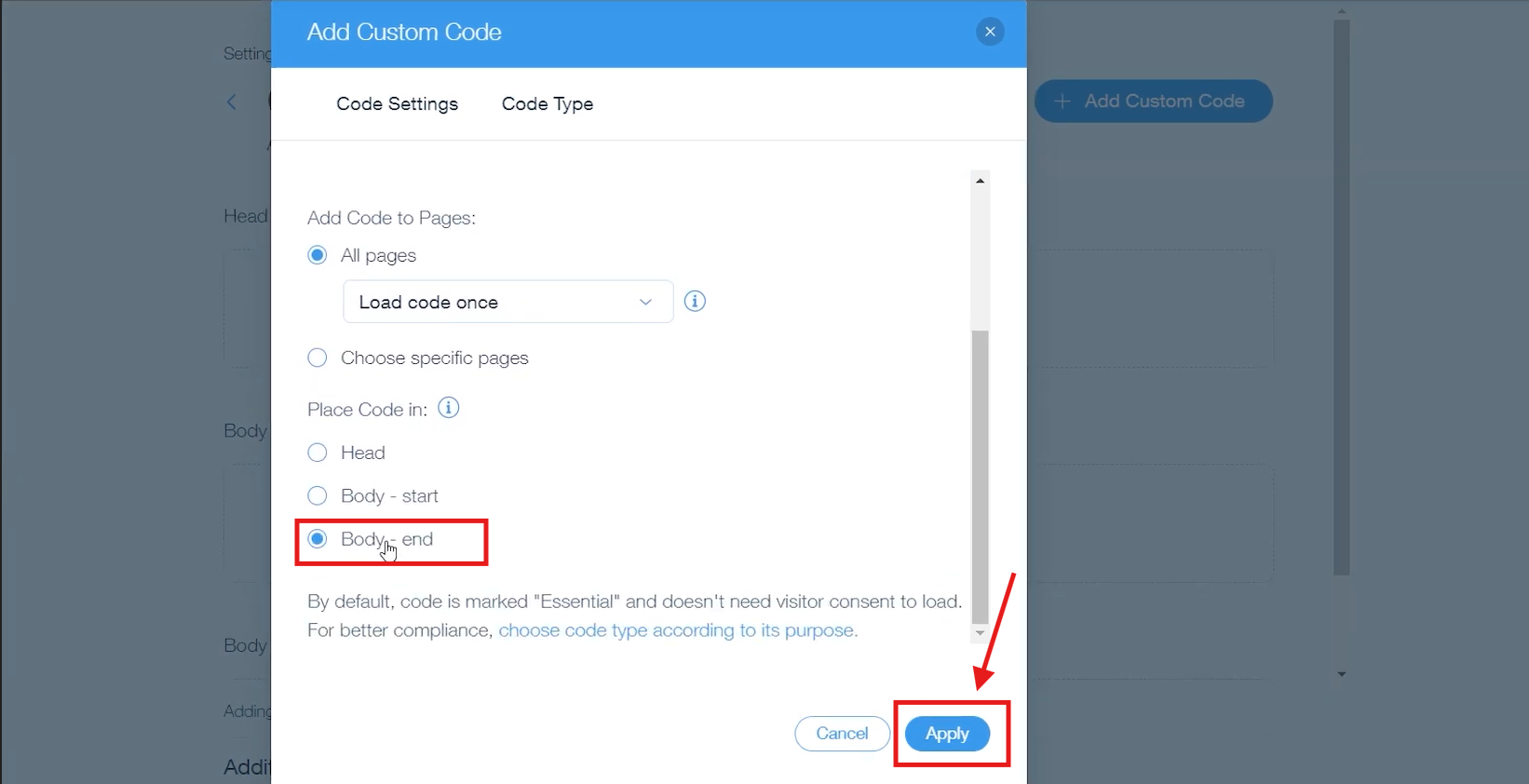Wix Tillgänglighet: Guide för att integrera Tabnav-modulen
Snabbstart
I den här guiden går vi igenom fyra enkla steg för att implementera Tabnavs AI-baserade tillgänglighetsmodul på Wix-plattformen. Se till att du har koden redo och tillgång till webbplatsens administrationspanel.
Steg
Logga först in på Tabnav-instrumentpanelen och ladda ner kodsnutten. *Om du har flera webbplatser kan du använda samma JavaScript-kod så länge de tillhör samma projekt.
Steg
Logga in på din Wix-instrumentpanel. I vänstermenyn, välj "Inställningar". På den nya sidan som öppnas, scrolla ner och välj "Anpassad kod".
Steg
På den nya sidan, klicka på "+ Lägg till anpassad kod". Klistra in Tabnavs kod i det första textfältet. I fältet "Namn" kan du skriva Tabnav Widget.
Steg
Scrolla ner och välj "Body – slutet" och klicka på "Verkställ".
Go to your Wix website to ensure that the tabnav AI widget is available.
Klart!
Tabnavs AI-tillgänglighetsmodul är nu aktiv på din webbplats. Besök webbplatsen och kontrollera att modulen visas korrekt. Om den inte visas, gå igenom checklistan nedan.
Checklista för modulens tillgänglighet
Om du stöter på problem eller behöver hjälp, kontakta vårt supportteam.